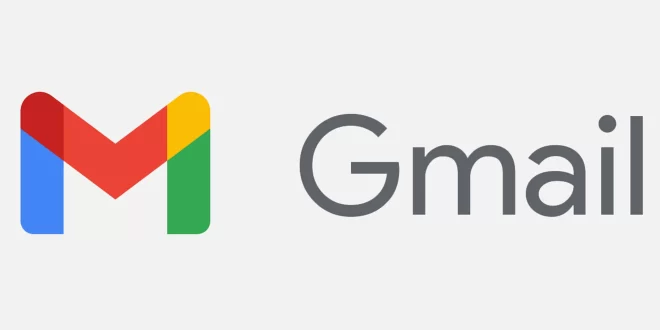Gmail एक ऐसा एप्लीकेशन है जिसका उपयोग लगभग छोटे हो या बड़े सभी लोग करते हैं. Gmail का उपयोग अधिकतर ऑफिशियल मेल भेजने के लिए किया जाता है. यही नहीं Google अपनी ड्राइव, Gmail और दूसरी फाइल्स को सेव रखने के लिए 15GB स्टोरेज फ्री देता है. यानी आप 15 जीबी स्टोरेज आसानी से इसमें सुरछित करके रख सकते हैं. लेकिन ये स्टोरेज ज्यादा दिन तक नहीं चल पाता है, इसमें नॉर्मल मेल के साथ-साथ स्पैम मेल्स की भी भरमार हो जाती है.जिनका कोई उपयोग ही नहीं होता है, ये फालतू का आपका स्टोरेज खाते हैं. यहां हम आपको बताएंगे कि आपके लिए क्या करना सही रहेगा और आप बिना किसी मेहनत के स्पैम मेल्स को एक साथ कैसे डिलीट और अनसब्सक्राइब कर सकते हैं. तो आइये जानते है विस्तार से।
एक साथ सारे स्पैम मेल हो जाएंगे डिलीट
स्पैम मेल ज्यादा हो जाने के बाद आपके पास दो ही उपाय बचते हैं. पहला ये कि आप स्टोरेज खरीदलें दूसरा ये कि आप फाइल्स को डिलीट करे. यहां हम आपको बताएंगे कि आपके लिए क्या करना सही रहेगा और आप बिना किसी मेहनत के स्पैम मेल्स को एक साथ कैसे डिलीट और अनसब्सक्राइब कर सकते हैं. इसके लिए नीचे दिए गए प्रोसेस को फॉलो करें और 10 सेकंड में जीमेल पर स्टोरेज बनाएं.
ऐसे करे डिलीट
इसके लिए सबसे पहले अपने Gmail account को ओपन करें. इसके बाद सर्चबार में Subscribe लिखकर सर्च करें. यहां आपको 1000 से ज्यादा ईमेल्स शो हो जाएंगे जो आपके स्टोरेज को खा रहे रहें. अब ऊपर दिए गए सेटिंग के ऑप्शन पर क्लिक करें. नीचे स्क्रॉल करें और किएट फिल्टर पर क्लिक करें.
लेबल सलेक्ट करें और न्यू लेबल पर क्लिक करें. यहां 2 बॉक्स शो होंगे, इसमें सबसे ऊपर वाले में unsubscribe टाइप करें और क्रिएट पर क्लिक कर दें. अब आपको लेफ्ट साइड में आखिर में अनसब्सक्राइब का ऑप्शन होगा. इस ऑप्शन पर क्लिक करके आप सारे स्पैम मेल्स को एक साथ डिलीट कर सकते हैं. इसके लिए सलेक्ट ऑल करें और डिलीट के आइकन पर क्लिक करें. इसके बाद एक साथ सभी मेल्स डिलीट हो जाएंगे और स्टोरेज खाली हो जाएगा.
अनरीड मैसेज को इनबॉक्स से ऐसे हटाएं
इसके लिए सबसे पहले अपने डिवाइस में Gmail ओपन करें. इसके बाद कैटेगरी के ऑप्शन पर क्लिक करें. यहां अनरीड लेबल या रीड लेबल के ऑप्शन को सेलेक्ट करें.
ये करने के बाद आपको जीमेल पर पड़े सभी अनरीड या रीड ईमेल शो हो जाएंगे.
अब यहां पर मेल्स के सबसे ऊपर मिलने वाले वाले सेलेक्ट ऑल बाक्स के आइकन पर क्लिक करें. इसके बाद मेल बॉक्स वाले सभी कॉन्वर्शेसन को सलेक्ट करें.
अब एक साथ सभी ईमेल्स को डिलीट करने के लिए टॉप पर दिए गए ऑल सलेक्ट आइकन पर क्लिक करें फिर डिलीट आइकन पर क्लिक करें. इसके बाद आपके जीमेल पर कुछ हद तक स्टोरेज खाली हो जाएगा.
इन दोनों तरीकों से आपके जीमेल में स्टोरेज की आने वाली परेशानी खत्म हो जाएगी और आपको स्टोरेज खरीदने की भी जरूरत नहीं पड़ेगी. बिना किसी खर्चे के आप अपना जीमेल स्टोरेज मैनेज कर सकते हैं. इसके बाद आपके काम के और ऑफिशियल मेल्स को आने में भी प्रॉब्लम नहीं होगी.
यह भी पढ़े:
एक्सपर्ट भी मानते है फूलों से बनी ये चाय तनाव को कम करने के लिए है फायदेमंद
 Navyug Sandesh Hindi Newspaper, Latest News, Findings & Fact Check
Navyug Sandesh Hindi Newspaper, Latest News, Findings & Fact Check